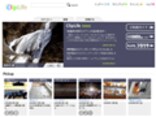2. Movable Typeを自分のスペースにアップロード
必要な設定は後回しにして、とりあえずファイルをすべてアップロードしてみましょう。
■STEP 2-1. アップロード
展開したファイルすべてを、アップロードします。
展開されたすべてのファイルをフォルダごとまとめてアップロードして下さい。(約9MB程度のディスクスペースが必要です。※実際に運用する際には、データの保存用としてもっと多くのスペースが必要です。)
■STEP 2-2. 属性(パーミッション)の設定
Movable Typeを構成するファイルのうち、CGIには「実行権」を付加する必要があります。 FTPソフトなどを使って、拡張子「.cgi」のファイルすべてに「実行権」を付加(※)してください。
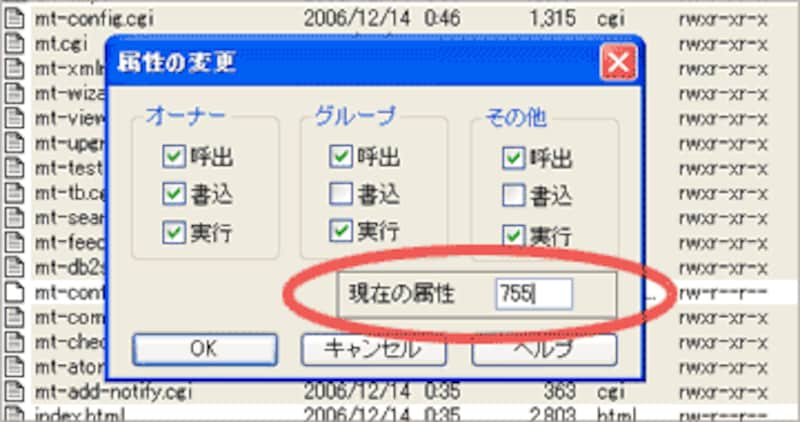 |
| FTPソフトでCGIに実行権を付加(※FFFTPでの例) |
※「実行権」を付加:たいていは属性を「755」に設定します。サーバによっては「705」や「700」でないといけないかもしれません。詳しくは、利用しているサーバの説明をご参照下さい。
■STEP 2-3. ブラウザでアクセス
アップロードできたら、ブラウザでアクセスしてみましょう。
以下のような画面になるはずです。(※バージョンによって異なる可能性があります。)
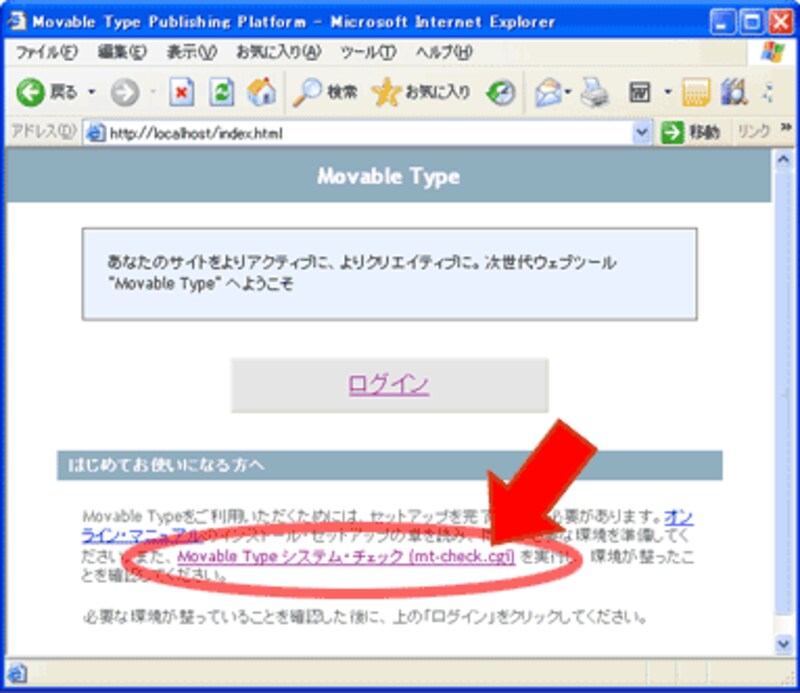 |
| 「Movable Type」セットに含まれるindex.htmlを表示 |
■STEP 2-4. システムチェック
まだ、「ログイン」はクリックせず、ページ下部にある「Movable Type システム・チェック (mt-check.cgi)」というリンクをクリックします。 これによって、設置した環境にMovable Typeを実行できる条件が満たされているかどうかのチェックが行われます。
※リンクが見あたらない場合は、mt-check.cgiを直接ブラウザのアドレス欄に打ち込んでアクセスします。
※この段階で「ログイン」をクリックしてもエラーが表示されるだけです。
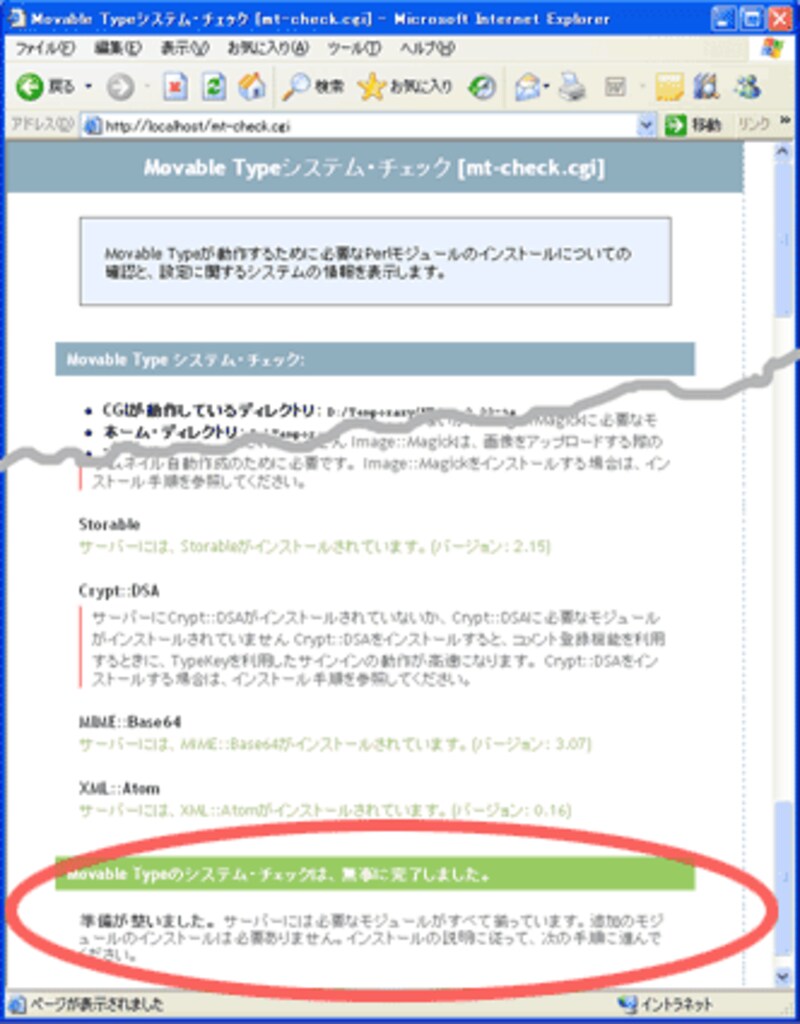 |
| Movable Typeシステムチェック |
Movable Typeの動作に必要なモジュールなどのチェック結果が上図のように表示されます。
すべてが必須ではないので、存在しないモジュールがあっても構いません。 最終的に、ページ最下部に

…と表示されれば、Movable Typeの動作は可能です。次のステップに進みましょう。
※見つからなかったモジュール名の下には、赤色の縦線が引かれ、何に必要なモジュールなのかの説明が表示されます。 必須でないモジュールなら、そのまま放置しても問題はありません。
動作に必須なモジュールが1つでも存在しなかった場合は、ページ最下部に準備が整っていない旨のエラーメッセージが表示されます。